Guida completa all’utilizzo di Microsoft Word su Windows e macOS
Microsoft Word è il software di videoscrittura più usato al mondo. Scopri tutte le sue funzionalità su Windows e macOS con questa guida completa.
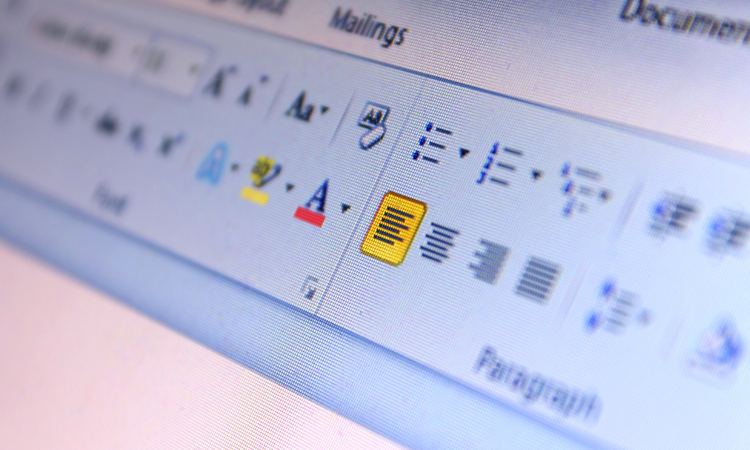
Microsoft Word è uno dei software di videoscrittura più utilizzati al mondo, scelto da professionisti, studenti e aziende per la creazione e la gestione di documenti di ogni tipo. Grazie alla sua interfaccia intuitiva e alla vasta gamma di strumenti disponibili, permette di scrivere testi, formattare contenuti, inserire immagini, creare tabelle e molto altro.
- Acquisto e installazione di Microsoft Word
- Avvio e creazione di un nuovo documento
- Panoramica delle schede e degli strumenti principali
- Modifica del font e della dimensione del carattere
- Allineamento del testo e creazione di elenchi
- Funzioni di ricerca e sostituzione
- Creazione di carta intestata e numerazione delle pagine
- Altre funzionalità di Microsoft Word
- Sei un ingegnere? La tua professione richiede un aggiornamento continuo?
Microsoft Word è il software di videoscrittura più usato al mondo. Scopri tutte le sue funzionalità su Windows e macOS con questa guida completa.
Word è un software di videoscrittura ampiamente utilizzato, disponibile sia per Windows che per macOS. Fa parte della suite Microsoft Office, accessibile tramite abbonamento a Microsoft 365 o con licenza perpetua attraverso Office Home e Office Professional.
Acquisto e installazione di Microsoft Word
Per ottenere Microsoft Word, è consigliabile acquistarlo dallo store ufficiale di Microsoft, scegliendo un piano di abbonamento a Microsoft 365 (con un periodo di prova gratuito di 30 giorni e successivamente a partire da 7 euro al mese). In alternativa, è possibile acquistare una licenza perpetua di Office 2024, disponibile dal 1° ottobre 2024, che consente un utilizzo illimitato senza costi di abbonamento. Su macOS, Office può essere scaricato direttamente dal Mac App Store.
Avvio e creazione di un nuovo documento
Una volta installato, avvia Microsoft Word cliccando sulla sua icona. Nella schermata iniziale, avrai la possibilità di scegliere tra vari modelli di documento predefiniti, come lettere, brochure, report o menu, oppure optare per un documento vuoto per iniziare da zero.
Panoramica delle schede e degli strumenti principali
All’interno di un documento, la barra multifunzione in alto offre diverse schede con strumenti specifici:
- File: consente di creare, aprire, salvare, stampare, condividere ed esportare documenti, oltre ad accedere alle impostazioni generali.
- Home: include strumenti per la formattazione del testo, come la scelta del font, la dimensione del carattere, il colore del testo, la creazione di elenchi puntati e l’uso delle funzioni di copia e incolla.
- Inserisci: permette di aggiungere elementi come numeri di pagina, intestazioni, immagini, forme geometriche, tabelle, grafici e collegamenti ipertestuali.
- Progettazione: offre opzioni per impostare e salvare set di colori e stili di formattazione per un uso rapido e coerente.
- Layout: consente di definire i margini, l’orientamento e le dimensioni della pagina, oltre a gestire il rientro e la spaziatura tra i paragrafi.
- Riferimenti: utile per creare sommari, note a piè di pagina e gestire le citazioni in documenti accademici o professionali.
- Lettere: facilita la creazione e la gestione di lettere, buste ed etichette.
- Revisione: offre strumenti per il controllo ortografico e grammaticale, l’aggiunta di commenti e la gestione delle revisioni dei documenti.
- Visualizza: permette di scegliere diverse modalità di visualizzazione del documento, impostare lo zoom e dividere la finestra per visualizzare simultaneamente diverse parti del testo.
Modifica del font e della dimensione del carattere
Nella scheda Home, nella sezione Carattere, puoi modificare lo stile del testo:
- Scelta del font: clicca sul menu a tendina per selezionare il tipo di carattere desiderato. È possibile installare nuovi font scaricandoli da risorse online come DaFont.
- Dimensione del carattere: accanto al menu dei font, seleziona la dimensione preferita o inserisci un valore personalizzato.
- Stili di formattazione: utilizza i pulsanti per applicare grassetto, corsivo, sottolineato o barrato. Le scorciatoie da tastiera includono:
- Ctrl+B per il grassetto (Cmd+B su Mac)
- Ctrl+I per il corsivo (Cmd+I su Mac)
- Ctrl+U per il sottolineato (Cmd+U su Mac)
Per ulteriori opzioni di formattazione, seleziona il testo, clicca con il tasto destro e scegli Carattere dal menu contestuale.
Allineamento del testo e creazione di elenchi
Nella sezione Paragrafo della scheda Home, puoi gestire l’allineamento del testo:
- Allineamento: scegli tra sinistra, centrato, destra o giustificato.
- Rientri: utilizza i pulsanti Aumenta rientro e Riduci rientro per modificare la spaziatura dei paragrafi.
- Elenchi: crea elenchi puntati, numerati o a più livelli utilizzando gli appositi pulsanti.
Funzioni di ricerca e sostituzione
Per trovare o sostituire rapidamente del testo:
- Trova: premi Ctrl+F (Cmd+F su Mac) o clicca su Trova nella sezione Modifica della scheda Home. Inserisci la parola o frase da cercare.
- Sostituisci: premi Ctrl+H (Cmd+H su Mac) o seleziona Sostituisci nello stesso menu. Inserisci il testo da trovare e quello con cui sostituirlo.
Creazione di carta intestata e numerazione delle pagine
Per aggiungere una carta intestata o numeri di pagina:
Vai alla scheda Inserisci. Clicca su Intestazione per aggiungere un’intestazione predefinita o personalizzata, includendo elementi come il logo o il nome dell’azienda. Seleziona Numero di pagina per inserire la numerazione nelle posizioni desiderate.
Altre funzionalità di Microsoft Word
Oltre alle funzioni base, Word offre strumenti avanzati per migliorare la produttività:
- Copilot: un assistente basato su intelligenza artificiale che aiuta a generare contenuti, modificare il tono del testo e creare schemi dettagliati.
- Word Online: una versione web gratuita di Word, accessibile con un account Microsoft, utile quando il software desktop non è disponibile.
- App mobile: disponibile per Android e iOS/iPadOS, l’app di Word consente di creare e modificare documenti in mobilità. È gratuita per dispositivi con schermo inferiore a 10,1 pollici; per dispositivi più grandi, è necessario un abbonamento a Microsoft 365.
Sei un ingegnere? La tua professione richiede un aggiornamento continuo?
Unione Professionisti ti dà la possibilità di progettare e completare da solo il tuo percorso di studi, proponendoti tutti i suoi corsi, sviluppati in modalità FAD asincrona, accreditati presso il CNI.






